Нужно немного ознакомиться с теорией о распространении электромагнитных волн, чтобы разобраться, как расширить зону покрытия Wi-Fi. И поверьте, это может звучать сложно, но на деле все намного проще. Знания и маленькие практические хитрости помогут избавиться от мертвых зон и прерывания сигнала беспроводной связи.
- Выставление правильного положения антенн
- Правильное размещение маршрутизатора
- Обеспечение прямой видимости
- Устранение источников помех
- Отключение ненужных протоколов связи
- Переключение на другой канал
- Регулирование мощности передатчика
- Замена антенны
- Репитеры
- Переход в диапазон 5 ГГц
- Последовательность действий по улучшению покрытия
- Заключение
- Задать вопрос автору статьи
Выставление правильного положения антенн
Знаете ли вы, как распространяется сигнал Wi-Fi от антенны всенаправленного действия в пространстве? Хочется сказать, что точка доступа – это центр, а сигнал от нее направлен в разные стороны и получается такой вид сферы, захвативший комнаты этого этажа и парочку соседних, что снизу и сверху.
Этот ответ неправильный. Зона покрытия Wi-Fi сигнала образует тороидальное поле, что формой напоминает пончик. Всенаправленная антенна роутера выступает осью этого пончика, и от ее поворота зависит угол распространения Wi-Fi.
Для выбора оптимального положения антенны в пределах одного этаж следует разместить ее перпендикулярно полу, под прямым углом. После радиоволны будут проходить параллельно полу и охватывать нужную зону.
Правильное размещение маршрутизатора
О секретах установки роутера в квартире у нас есть целая статья. Почитать можно здесь.
Неправильное расположение роутера – главная причина плохой зоны покрытия. Антенна излучает радиоволны во всех направлениях от себя. Вблизи маршрутизатора сигнал самый сильный, а чем дальше, тем становится слабее. На краю зоны сигнал становится и вовсе слабым.
Размещение маршрутизатора позволит части излучения выходить наружу строения, а удаленные углы жилой зоны остаются практически без покрытия.
Размещение роутера в центре комнаты позволит электрической волне разойтись во всех направлениях параллельно полу, практически исключив мертвые зоны.
К сожалению, практически разместить маршрутизатор посреди дома или квартиры не всегда возможно, в силу отсутствия розеток, проблем с прокладкой кабеля, сложной планировкой или всего вместе.
О том, как усилить беспроводной сигнал, очень интересно рассказывается в следующем видео:
Обеспечение прямой видимости
Препятствия для любого сигнала влияют на его уровень. Дифракция радиоволны, работающей на частоте Wi-Fi 2.4 ГГц относительно мала, потому как длина волны составляет десятки сантиметров. Этой длины не хватает для огибания таких препятствий, как стены или мебель, поэтому при прохождении сигнала сквозь них от маршрутизатора к сетевому устройству часть энергии поглощается, часть отражается, а оставшаяся часть проходит насквозь и доходит до адресата.
Величина поглощения зависит от материала, через который проходит волна.
Есть даже специальная таблица с указанием потери уровня сигнала в Дб и эффективного расстояния (величина определения радиуса радиоволны после прохождения препятствия).
Протокол 802.11n, появившийся в 2009 году, в «чистом поле» способен покрывать зону радиусом 400 метров. Можно рассчитать, какой уровень сигнала дойдет до клиентской машины через возможные преграды и дойдет ли вообще.
Например, маршрутизатор установлен в спальне, а планшет находится на кухне. Какое расстояние сможет покрыть роутер, если радиоволна должна пройти три стены? Считаем:
- Первое препятствие – 400м*15%=60м.
- Второе препятствие – 60м*15%=9м.
- Третье препятствие – 9м*15%=1,35м.
Это значит, что на кухню Wi-Fi сигнал не дойдет. И там образуется мертвая зона.
Вычислить такие места можно как расчетом, так и с помощью специального сервиса, например, Wi-Fi Planer от D-Link. Веб-инструмент наглядно продемонстрирует развертывание сети и укажет на возможные ошибки.
Металлические конструкции и зеркала не пропускают радиосигнал от слова «совсем». Если они стоят на пути развертывания сети, за ними образуются мертвые зоны. Поэтому старайтесь размещать Wi-Fi роутер в правильных местах или же переставьте эти конструкции.
Устранение источников помех
Частота 2.4 ГГц общедоступна и используется для работы устройств через Wi-Fi и Bluetooth. Да, пропускная способность Bluetooth довольно мала, но все равно это может создавать помехи точке доступа.
В «прослушке» волны можно наблюдать картинку: зеленые – это поток радиоволн Wi-Fi маршрутизатора, красные точки – помехи в эфире, создаваемые Bluetooth.
Еще микроволновая печь использует для разогрева и приготовления еды магнетрон, который тоже работает в диапазоне 2.4 ГГц. Его излучение велико настолько, что пробивает защитный экран СВЧ-печи и полностью засвечивает сигнал от беспроводной сети.
Поэтому не ставьте маршрутизатор вблизи микроволновки или приготовьтесь к полному захламлению эфира во время приема сигнала, когда идет разогрев или готовка «хрустящей курочки».
Для большего понимания темы советую к прочтению следующую статью.
Отключение ненужных протоколов связи
В настройках, в личном кабинете, можно выбрать режимы, с которыми будет работать созданная точка доступа.
Режимы b и g выдают низкую скорость обмена данными и меньшую дальность действия, тогда как n через одну антенну передает до 150 Мбит/с на расстояние в несколько раз больше.
Но n поддерживают только новые устройства, а если в доме есть ноутбук 2008-2010-х годов, то спецификация n для него недоступна. Специально для этого в маршрутизаторах используется только смешанный режим b/g/n – mixed.
Но дело вот в чем: если в сети есть старый ноутбук или планшет, то по обратной связи он передаст данные по каналам b или g. При переходе на другой режим меняется модуляция, а значит дальность действия и скорость сигнала падает. Если отсечь mixed, оставив только n, смены модуляции не будет, но и старые устройства с такой Wi-Fi сетью работать тоже не будут. Если такое устройство одно, то купите для соединения беспроводной адаптер нового образца или соедините с домашней сетью через Ethernet-кабель.
Переключение на другой канал
Инструкцию по смене канала на самых популярных моделях маршрутизаторов найдете тут.
Если вы размещаете маршрутизатор в офисе или в многоквартирном доме, выбор иного канала – оптимальный способ, чтобы увеличить зону покрытия Wi-Fi.
Соседние сети, которые работают на одной частоте, создают интерференционные помехи, подобно кругам на воде, что мешают друг другу.
Wi-Fi работает на разных каналах в пределах диапазона. В России их 13 и маршрутизатор переключается между ними. Желательно, определить на каком канале работают соседние сети и переключиться на незанятый.
В целом, маршрутизатор в режиме «Авто» может справляться с задачей самостоятельно. Если же таких беспроводных сетей очень много, стоит перенести Wi-Fi поближе к центру жилой площади или же перейти на другую частоту 5 ГГц.
О секретах выбора канала и диапазона следующее видео:
Регулирование мощности передатчика
Всенаправленные антенны маршрутизаторов не работают по принципу: чем больше мощность, тем дальше бьет луч. Обратная связь от клиентского адаптера для них тоже важна. Иначе теряется весь смысл в приеме и передаче данных. Даже если устройство будет подключено к точке доступа, никаких действий по обмену данных по Wi-Fi сделать не получиться.
Такой эффект называется асимметрией – роутер видит и передает данные на устройство, а сетевой девайс не отвечает – из-за малого радиуса действия беспроводного адаптера внутри устройства.
Как устранить этот эффект? Уменьшить уровень сигнала в настройках маршрутизатора в личном кабинете. Вместо максимальной мощности выставите только 3/4.
Кроме этого, максимальный уровень сигнала может ухудшить обратную связь от сетевых устройств вблизи от маршрутизатора. Радиосигнал будет настолько мощным, что слабый сигнал с адаптера попросту заглушится.
Замена антенны
В бюджетных моделях роутеров используются по умолчанию антенны с коэффициентом усиления 3 Дби. Сама по себе, антенна не может увеличить мощность потока, но увеличив ее коэффициент, можно изменить диаграмму направленности и перефокусировать сигнал на более дальнее расстояние.
Этот эффект можно сравнить с фонариком и его режимами свечения. Ближний свет – широкий луч на большое пространство. Дальний свет – узкий луч, но бьет в несколько раз дальше.
С увеличением коэффициента усиления радиосигнал также распространяется дальше. Но чем дальше бьёт луч, тем уже становится зона покрытия. При выкручивании зоны покрытия таким способом может оказаться, что сигнал Wi-Fi ближе к полу или потолку полностью пропадет.
Антенны с нужным коэффициентом усиления можно докупить отдельно. Коннектор SMA является стандартом подключения для антенн, поэтому нужную для маршрутизатора вы подберете без проблем.
Репитеры
Использование репитеров влетит в копейку, зато это отличный способ покрыть большую площадь Вай-Фаем, постройку со сложной планировкой и даже захватить уличную.
В качестве репитеров или повторителей, которые могут расширить зону покрытия Wi-Fi, могут выступать одноименные специальные устройства. это можно организовать с помощью второго роутера, который работает с технологией WDS.
Если использовать расширитель Wi-Fi сети, он подсоединяется к точке доступа, повторяет ее данные и создает новую, с отличным радиосигналом. А вот если в локалке появляется роутер в режиме WDS, то можно сгенерировать «бесшовный» Wi-Fi – единая точка доступа, по всей площади покрытия.
Минус – раза в 2 минимум режется скорость обмена информацией. Поэтому, если ставить приоритет на скорость, все же репитер предпочтительнее второму роутеру.
Современные смартфоны и иные девайсы наделены функцией «умный Wi-Fi». Функция работает по принципу автоматического переподключения к точке доступа с более сильным сигналом, не разрывая связь. Еще, эту функцию называют роуминг.
Переход в диапазон 5 ГГц
Полный разбор Wi-Fi диапазонов найдете тут.
Такой переход требует обновления сетевого оборудования, как роутера, так и адаптеров смартфонов, ноутбуков и прочего оборудования. Этот метод позволяет достичь больших скоростей обмена данными на новой частоте, которая является неким спасением для квартир и офисов, где эфир переполнен соседскими радиоволнами на частоте 2.4 ГГц.
Последовательность действий по улучшению покрытия
Ключевой фактор в улучшении – определение, какая территория должна быть покрыта:
- Комнаты в одной плоскости – поможет правильная расстановка роутера.
- Комнаты на нескольких этажах – поработайте с наклоном антенн, но скорей всего для каждого этажа придется докупить минимум один ретранслятор – репитер, чтобы расширить зону Wi-Fi.
- Сложная конструкция – без повторителей не обойтись.
Как организовать наилучшее расположение? Используйте компьютерное моделирование. Сейчас в интернете или на площадке приложений можно отыскать много сервисов по моделированию покрытия. Они представляют собой некий конструктор, с помощью которого можно:
- Выстроить помещение со стенами, окнами, дверьми, к которым привязаны характеристики поглощения связи.
- Установить источник радиосигналов в любую точку и перемещать, покуда слепые зоны полностью не исчезнут.
- Если же этого не удается добиться, то постарайтесь попрактиковать изменение некоторых параметров, перестанавливать мебель или задействовать еще одно сетевое устройство для усиления беспроводного сигнала.
Заключение
Расширить покрытие W-Fi можно различными способами. Все сводится к тому, чтобы убрать мертвые зоны, обеспечить обратную связь с клиентами локальной сети и исключить наибольшие потери в скорости связи. Для этого можно комбинировать каждым метод, начиная от правильного размещения роутера и заканчивая подключением в сеть повторителя.


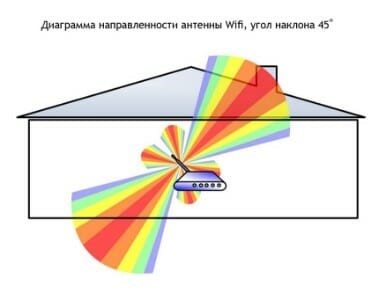

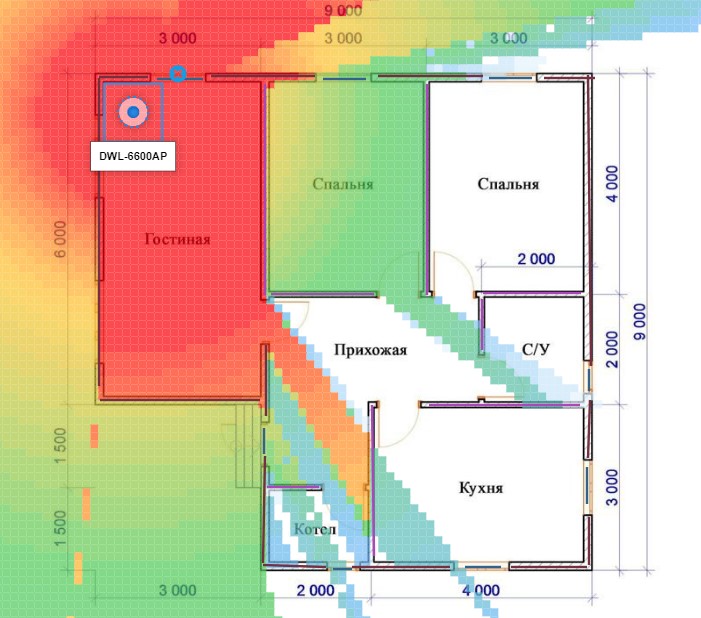
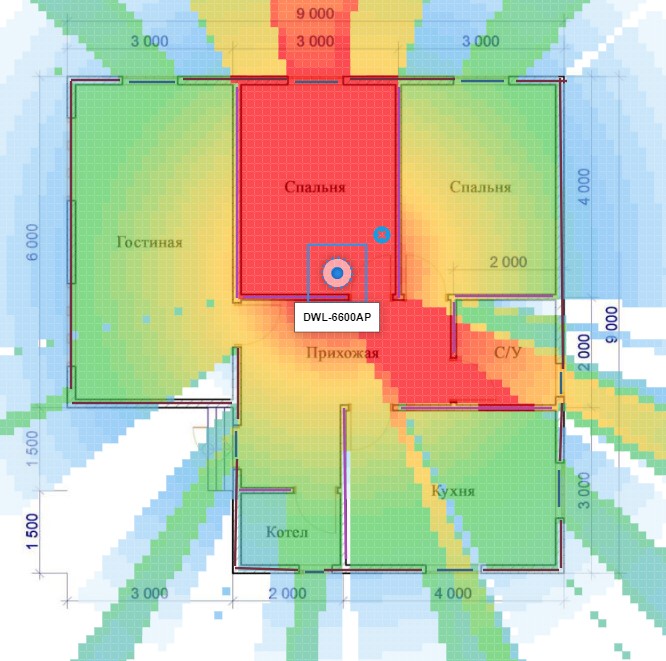

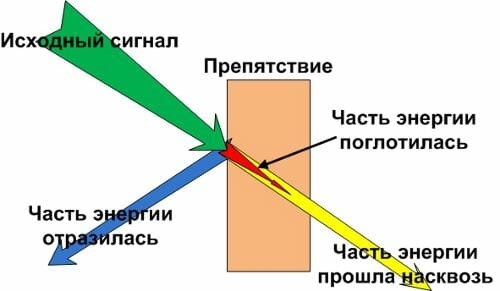
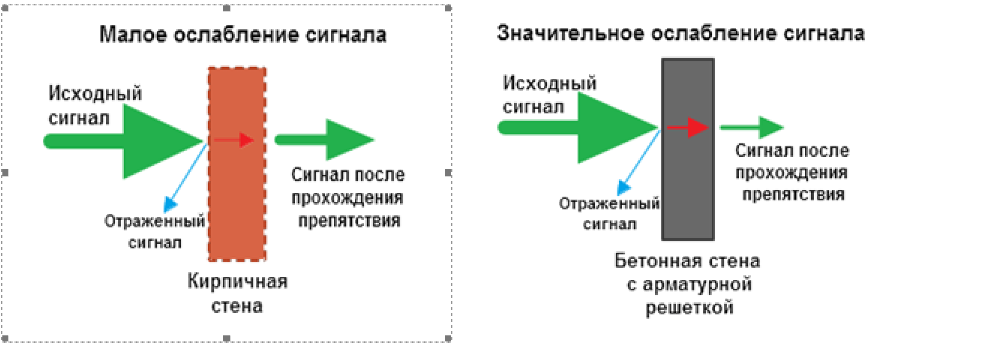
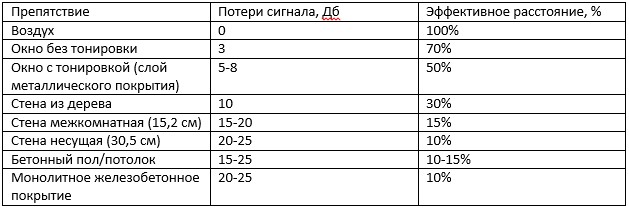
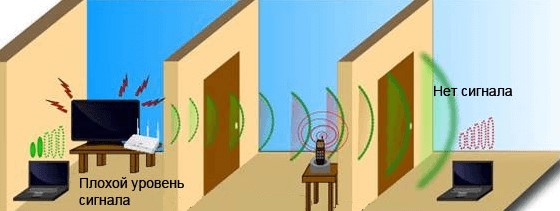
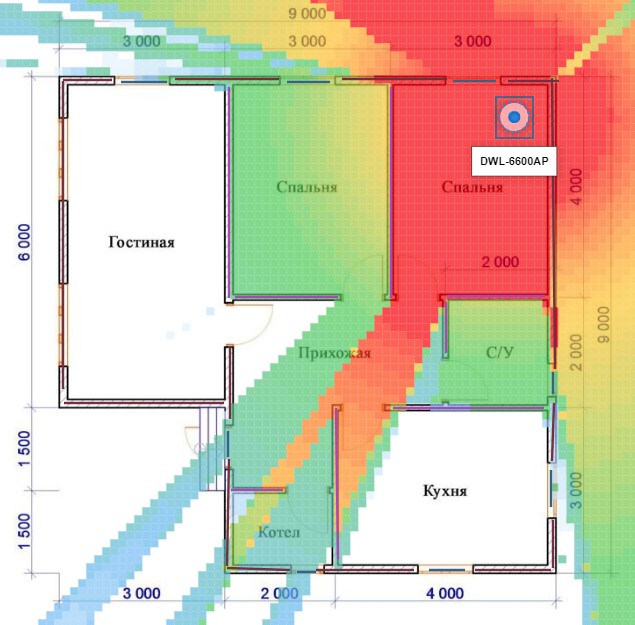
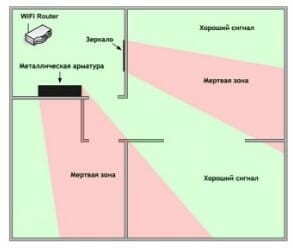
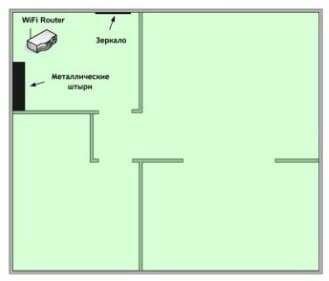
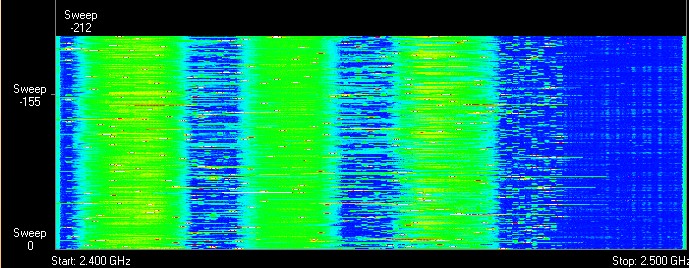
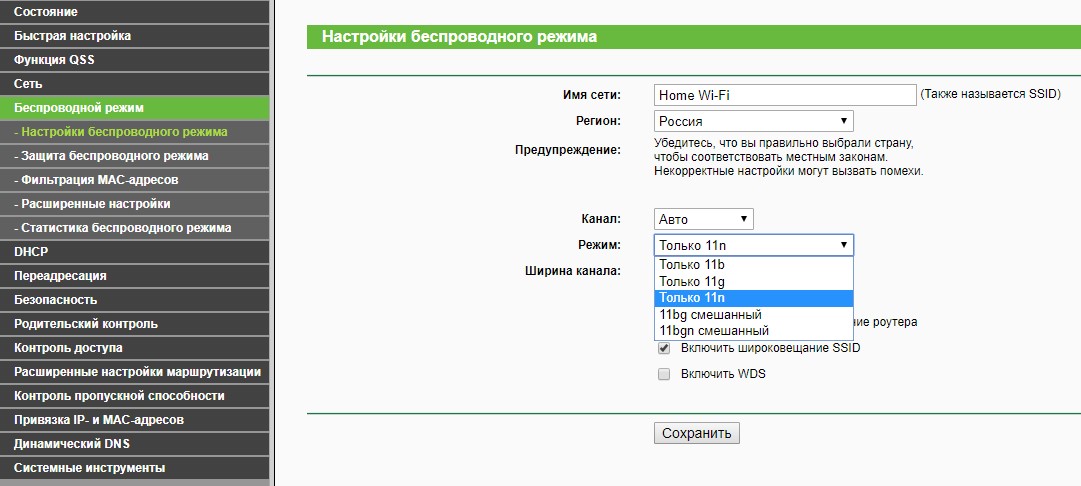
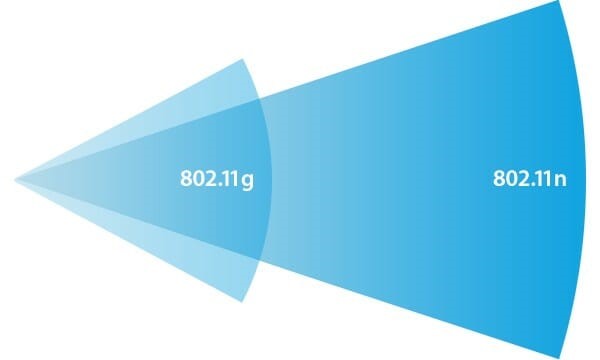
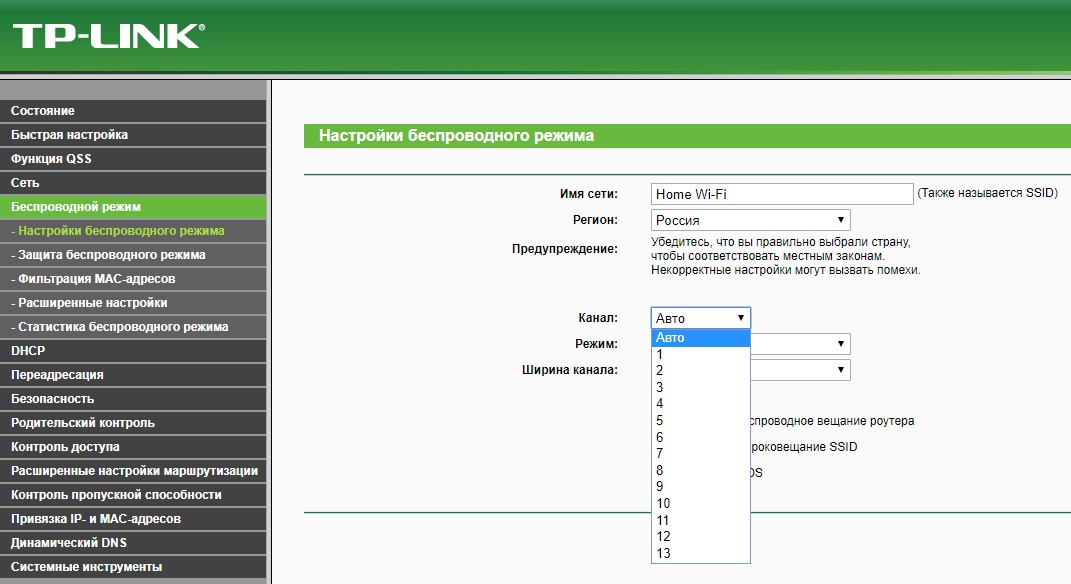
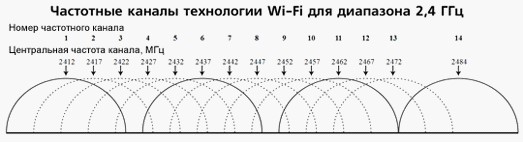
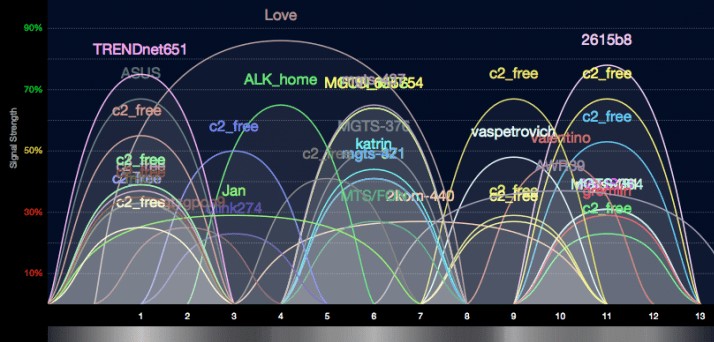


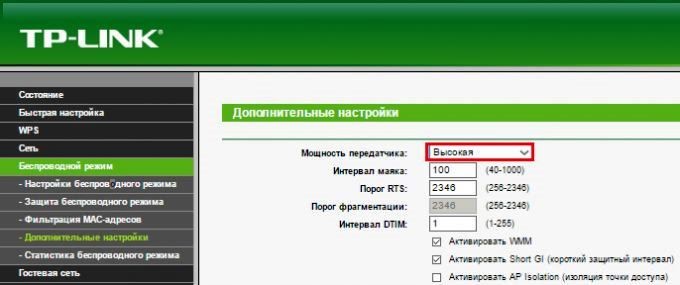
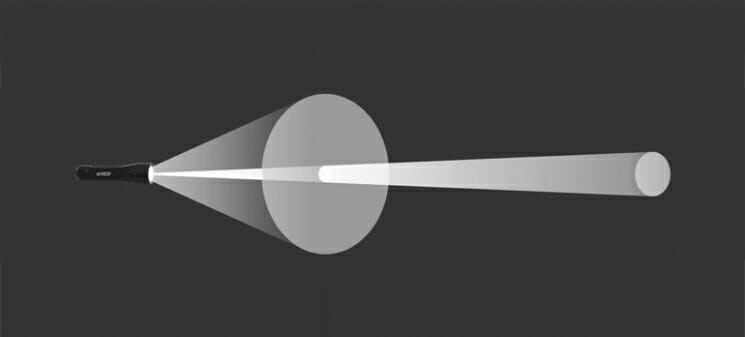
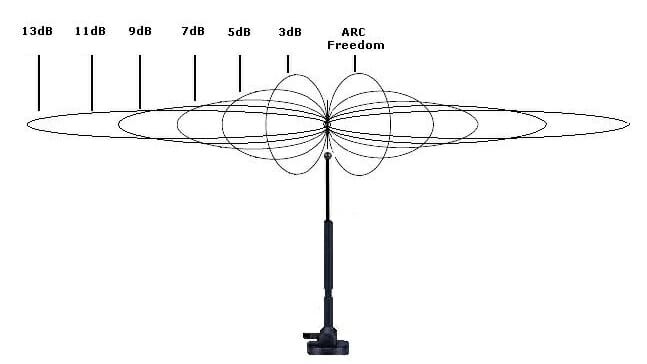


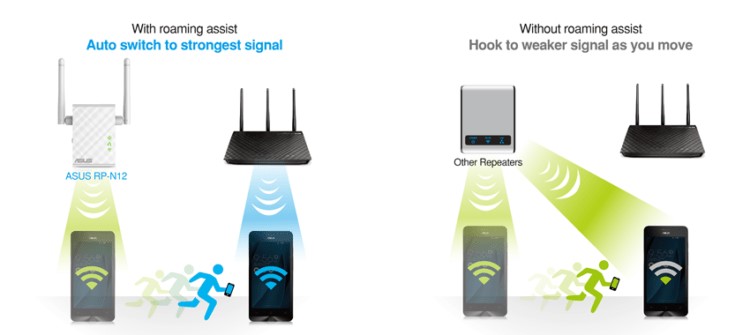
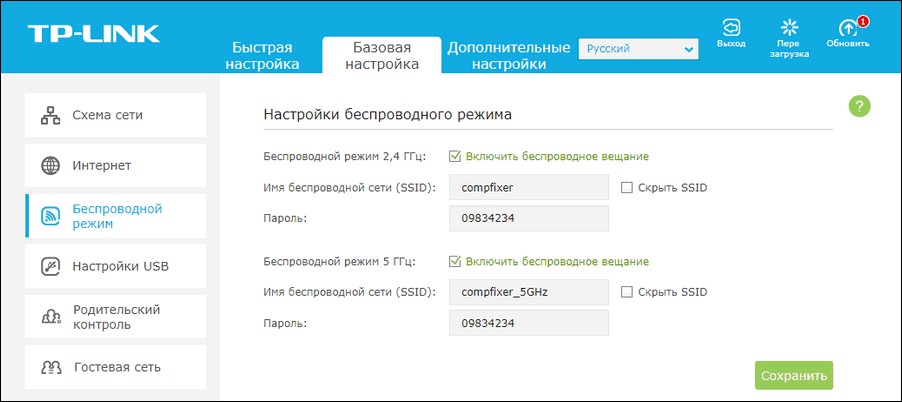




Столько оказывается тонкостей, о которых я даже не догадавылся, Спасибо вам)
Короче, совет всем – прочесть полнсотью все. Тогда в голове и отложется лучший вариант для расширения, если вы понимаете о чем я
Очень много всего оказывается. Надо ещё знать, от чего это самая радиоволна тушится